כיצד לשנות את גודל תמונה מטושטשת בחתימה ב-Outlook?
ידוע לנו שאפשר בקלות להוסיף תמונות לחתימה ב-Outlook. עם זאת, עורך החתימות אינו תומך בעיצוב התמונה, כולל שינוי הגודל שלה. כאן, המאמר הזה יציג מספר פתרונות לשינוי גודל של תמונות מטושטשות בחתימות ב-Outlook.
- שינוי גודל תמונה מטושטשת בחתימה על ידי שינוי הגודל בגוף ההודעה
- שינוי גודל תמונה מטושטשת בחתימה על ידי שינוי קובץ ה-HTM של החתימה
שינוי גודל תמונה מטושטשת בחתימה על ידי שינוי הגודל בגוף ההודעה
למרות שלא ניתן לעצב תמונות בעורך החתימות, אפשר להעתיק ולהדביק תמונות מעוצבות לתוך עורך החתימות. לכן, נוכל לשנות את גודל התמונה בגוף ההודעה ולאחר מכן להעתיק אותה לתוך החתימה. אנא עשו כך:
1. בתצוגת "דואר", צור אימייל חדש על ידי לחיצה על "בית" > "מייל חדש".
2. בחלון ההודעה החדשה, לחצו על "הוספה" > "חתימה", ולאחר מכן בחרו את החתימה שברצונכם לשנות את גודל התמונה שלה מתוך הרשימה הנפתחת. ראו צילום מסך:

3. כעת החתימה שנבחרה הוכנסה לגוף ההודעה. לחצו לחיצה ימנית על התמונה שברצונכם לשנות את גודלה, ובחרו "גודל ומיקום" מהתפריט הימני. ראו צילום מסך:

4. בחלון הפריסה שנפתח, הקלידו את האחוז אליו ברצונכם לשנות את גודל התמונות בשדות "גובה" ו"רוחב" שבחלק "קנה מידה", ולחצו על כפתור ה"אישור".

הערה: אתם יכולים גם לבחור את התמונה שברצונכם לשנות את גודלה, ולאחר מכן לשנות את גודלה על ידי גרירת הקצה שלה לפי הצורך.
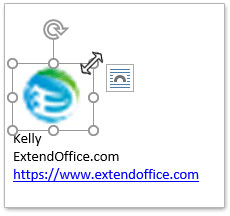
5. כעת התמונה שונתה בגוף ההודעה. בחרו את כל החתימה בגוף ההודעה, והעתקו אותה על ידי לחיצה בו-זמנית על מקשי "Ctrl" + "C".
6. לחצו על "הוספה" > "חתימה" > "חתימות". ראו צילום מסך:

7. בחלון חתימות וציוד כתיבה שנפתח, אנא: (1) בתיבת "בחירת חתימה לעריכה", בחרו את החתימה שברצונכם לשנות את גודל התמונה שלה; (2) בתיבת "עריכת חתימה", מחקו את תוכן החתימה המקורי והדביקו את תוכן החתימה שהועתק על ידי לחיצה בו-זמנית על מקשי "Ctrl" + "V"; (3) לחצו על כפתור ה"אישור".

עד כאן, התמונה בחתימה שצוינה שונתה כבר.
8. סגרו את חלון ההודעה לפי הצורך.
עוזר דוא"ל בינה מלאכותית ב-Outlook: תשובות חכמות יותר, תקשורת ברורה יותר (קסם בלחיצה אחת!) בחינם
פשט את משימות Outlook היומיות שלך עם עוזר הדוא"ל AI מ-Kutools עבור Outlook. כלי חזק זה לומד מדוא"לים קודמים שלך כדי להציע תשובות חכמות ומדויקות, לייעל את תוכן הדוא"ל שלך, ולעזור לך לנסח ולשפר הודעות ללא מאמץ.

תכונה זו תומכת:
- תשובות חכמות: קבל תשובות המבוססות על שיחות קודמות שלך - מותאמות, מדויקות ומוכנות לשימוש.
- תוכן משופר: שפר אוטומטית את טקסט הדוא"ל שלך למען בהירות ותגובה.
- כתיבה ללא מאמץ: רק ספק מילות מפתח, ותן ל-AI לטפל בשאר, עם סגנונות כתיבה מרובים.
- הרחבת תכנים חכמה: הרחב את מחשבותיך עם הצעות מודעות הקשר.
- סיכום: קבל סקירות קצרות של הודעות דוא"ל ארוכות באופן מיידי.
- הישג גלובלי: תרגם את הודעות הדוא"ל שלך לכל שפה בקלות.
תכונה זו תומכת:
- תשובות חכמות לדוא"ל
- תוכן מותאם
- טיוטות מבוססות מילות מפתח
- הרחבת תוכן חכמה
- סיכום דוא"ל
- תרגום רב-לשוני
הכי טוב הוא, שתכונה זו היא לגמרי בחינם לנצח! אל ת המתן—הורד עכשיו את עוזר הדוא"ל AI והיה נהנה
שינוי גודל תמונה מטושטשת בחתימה על ידי שינוי קובץ ה-HTM של החתימה
אם אתם מכירים קוד HTML, תוכלו לשנות את גודל התמונות בחתימה על ידי שינוי קובץ ה-HTM של החתימה שצוינה.
1. פתחו תיקייה במחשב שלכם, הדביקו את נתיב התיקייה הבא לתיבת "כתובת", והקישו על מקש "Enter".
נתיב התיקייה של חתימות Outlook: %AppData%\Microsoft\Signatures

2. בתיקייה שנפתחה, לחצו לחיצה ימנית על קובץ ה-HTML של החתימה שברצונכם לשנות את גודל התמונה שלה, ובחרו "פתח עם" > "Notepad" מהתפריט הימני. ראו צילום מסך:

כעת קובץ ה-HTML של החתימה שצוינה נפתח ב-Notepad.
3. לחצו בו-זמנית על מקשי "Ctrl" + "F" כדי לפתוח את חלון החיפוש, הקלידו את שם התמונה (או כל מילות מפתח אחרות, כגון <img) לתיבת "חפש מה", ולחצו על כפתור "מצא את הבא" עד שתמצאו את הקוד הקשור לתמונה.

4. כעת שנה את הערכים של רוחב וגובה בקוד לפי הצורך.
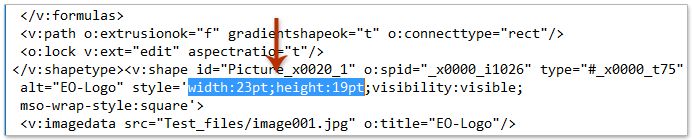
5. שמור את הקוד, וסגור את Notepad.
עד כאן התמונה בחתימה שצוינה שונתה.
מאמרים קשורים
פתיחת התיקייה המכילה חתימות Outlook
ייבוא או הוספת חתימות HTML ב-Outlook
הקצאת חתימה אוטומטית לכל מייל ב-Outlook
כלי הפרודוקטיביות הטובים ביותר ל-Office
חדשות חמות: Kutools עבור Outlook משיק גרסה חינמית!
התנסו בגרסה החינמית החדשה של Kutools עבור Outlook עם יותר מ-70 תכונות מדהימות, לשימושכם לתמיד! לחצו להורדה עכשיו!
🤖 Kutools AI : עושה שימוש בטכנולוגיית AI מתקדמת לניהול דואר אלקטרוני בקלות, כולל השבה, סיכום, אופטימיזציה, הרחבה, תרגום וכתיבת הודעות.
📧 אוטומציה של כתובת דואר אלקטרוני: תגובה אוטומטית (זמין עבור POP ו-IMAP) / תזמון שליחת כתובת דואר אלקטרוני / העתקה אוטומטית/עותק מוסתר לפי כלל בעת שליחת משלח אימייל / העברה אוטומטית (כלל מתקדם) / הוספת ברכה אוטומטית / פיצול אוטומטי של דואר אלקטרוני עם מספר נמענים להודעות נפרדות...
📨 ניהול כתובת דואר אלקטרוני: שלח מייל מחדש / חסום דואר אלקטרוני מזויף לפי נושא ואחרים / מחיקת דואר כפול / חיפוש מתקדם / ארגון תיקיות...
📁 קבצים מצורפים Pro: שמירה אצווה / פרידה אצווה / דחיסה אצווה / שמירה אוטומטית / נתק אוטומטית / דחיסה אוטומטית...
🌟 קסם הממשק: 😊עוד אימוגי יפים ומגניבים / קבלת תזכורת כאשר מגיע דואר אלקטרוני חשוב / מזעור Outlook במקום סגירה...
👍 פעולות בלחיצה אחת: השב לכולם עם קבצים מצורפים / דואר אלקטרוני נגד פישינג / 🕘הצגת אזור הזמן של השולח...
👩🏼🤝👩🏻 אנשי קשר ויומן: הוספת אנשי קשר מאצווה מתוך כתובת דואר אלקטרוני נבחרת / פיצול קבוצת אנשי קשר לקבוצות נפרדות / הסר תזכורת יומולדת...
פתחו מיד את Kutools עבור Outlook בלחיצה אחת. אל תחכו – הורידו עכשיו והגבירו את היעילות שלכם!

